BitLocker ontbreekt of wordt niet weergegeven in Windows 11/10
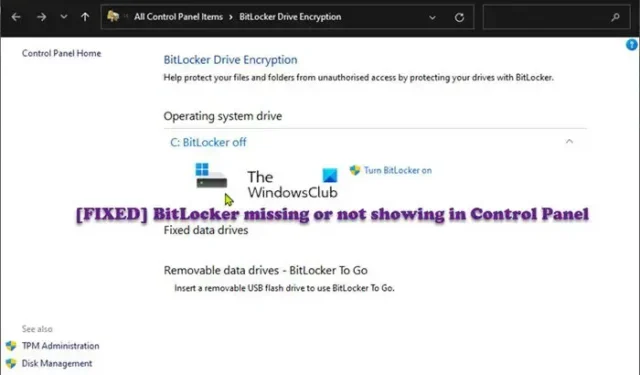
BitLocker is een apparaatversleutelingsfunctie die eigen is aan het Windows-besturingssysteem, waarmee pc-gebruikers gegevens kunnen beschermen tegen diefstal of blootstelling aan verloren, gestolen of ongepast buiten gebruik gestelde systemen. Dit bericht is bedoeld om u te helpen het probleem op te lossen wanneer BitLocker ontbreekt of niet wordt weergegeven in Windows 11/10.
BitLocker ontbreekt of wordt niet weergegeven in Windows 11/10
Het is absoluut noodzakelijk erop te wijzen dat apparaatversleuteling verschilt van BitLocker-schijfversleuteling. Alle Windows Home-edities ondersteunen alleen de eerste, terwijl elke andere editie beide beveiligingsfuncties ondersteunt. Dat gezegd hebbende, om te controleren of uw computer een functie ondersteunt of niet, kunt u Systeeminformatie (msinfo32.exe) openen en vervolgens zoeken naar Device Encryption Support, en u zult zien waarom de functie niet beschikbaar is op uw computer.
Als u echter uw geïnstalleerde Windows 11/10-editie controleert en uw OS-editie wordt ondersteund en uw apparaat voldoet aan de minimale hardwarevereisten voor BitLocker, maar BitLocker ontbreekt of wordt niet weergegeven, dan kunnen de volgende suggesties die we hieronder hebben gegeven u helpen om los het probleem op uw systeem op.
- Controleer de BitLocker Drive Encryption-service
- Gebruik de opdrachtprompt om de applet van het BitLocker-configuratiescherm te openen
- Reset pc of interne upgrade Herstel Windows 11/10
Laten we deze suggesties in detail bekijken. Voordat u doorgaat, moet u ervoor zorgen dat Windows op uw apparaat is geactiveerd als dit nog niet is geactiveerd, aangezien dit de boosdoener van het probleem kan zijn.
1] Controleer de BitLocker Drive Encryption-service
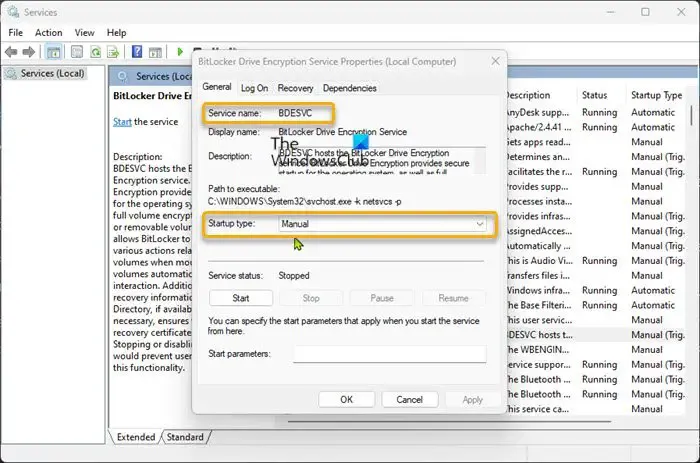
De eerste actie die u kunt ondernemen als uw pc voldoet aan zowel het besturingssysteem als de hardwarevereisten, maar BitLocker ontbreekt of niet wordt weergegeven voor uw apparaat, is de BitLocker Drive Encryption-service te controleren en ervoor te zorgen dat de service is ingesteld op Handmatig (Trigger Start ) wat het standaard opstarttype is. U kunt de onderstaande opdracht uitvoeren in de verhoogde opdrachtprompt om de standaard opstartconfiguratie van de BitLocker Drive Encryption Service te herstellen.
sc config BDESVC start= demand
Zodra de opdracht is uitgevoerd, verlaat u de CMD-prompt en start u uw pc opnieuw op.
2] Gebruik de opdrachtprompt om de applet van het BitLocker-configuratiescherm te openen
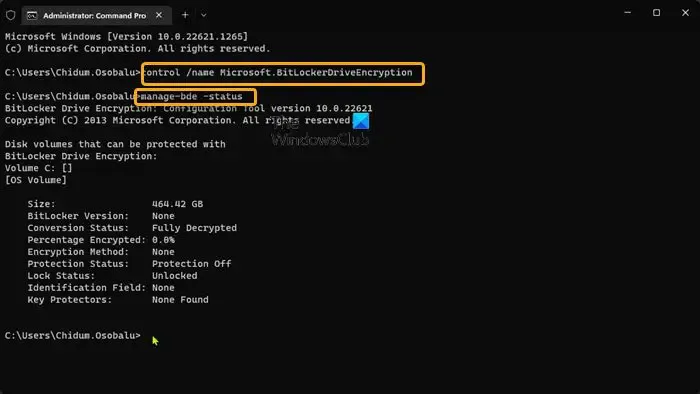
Als andere dingen gelijk blijven, inclusief ervoor zorgen dat uw pc-hardware en besturingssysteem worden ondersteund, kunt u toegang krijgen tot de BitLocker Drive Encryption Control Panel-applet door de onderstaande opdracht uit te voeren in de opdrachtprompt of het dialoogvenster Uitvoeren.
control /name Microsoft.BitLockerDriveEncryption
Als de opdracht wordt uitgevoerd maar BitLocker Drive Encryption niet wordt geopend, kunt u proberen de onderstaande opdracht uit te voeren vanaf een verhoogde opdrachtprompt.
manage-bde -status
De opdracht manage-bde is een van de opdrachten van de BitLocker Drive Encryption-tool in de opdrachtprompt die pc-gebruikers kunnen gebruiken om de BitLocker-drive-encryptiestatus in Windows 11/10 te controleren.
3] Reset pc of interne upgrade Reparatie Windows 11/10
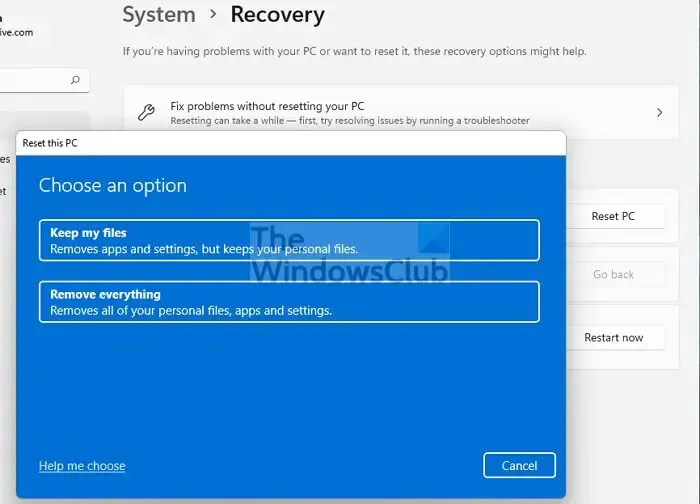
Als de bovenstaande suggesties het probleem niet voor u hebben opgelost, is er mogelijk iets mis met het systeem. In dit geval kunt u de pc opnieuw instellen, een interne upgrade-reparatie uitvoeren of in het slechtste geval kunt u Windows 11/10 schoon installeren om de BitLocker-functie te herstellen of te herstellen. Stel dat uw Windows-editie BitLocker niet ondersteunt. In dat geval is de enige uitweg om van deze functie te profiteren een upgrade naar een Windows-editie die BitLocker ondersteunt en draait op ondersteunde of vereiste hardware.
Ik hoop dat dit je helpt!
Schakelt Windows 11 BitLocker standaard in?
BitLocker is standaard ingeschakeld op alle Windows 11-pc’s. Zodra de schijf is versleuteld met BitLocker, vraagt Windows waar u een back-up van de coderingssleutel wilt maken. De sleutel verkleint de kans dat er met de gegevens wordt geknoeid, mocht uw laptop worden gestolen of zoekraken. Hoewel BitLocker niet beschikbaar is voor de Home-editie, biedt Windows 11 nog steeds apparaatversleuteling op specifieke apparaten, zoals Surface Pro 9, Laptop 5 en andere.
Hoe schakel ik BitLocker in Windows 11 in zonder TPM?
BitLocker kan uw systeemschijf versleutelen, zelfs zonder een TPM-chip. Om dit te laten werken, moet u echter een Windows-beleid bewerken met behulp van de Editor voor lokaal groepsbeleid. De stapsgewijze instructies voor het uitvoeren van deze taak vindt u in de handleiding voor het inschakelen van BitLocker voor Windows-systeemstations zonder TPM.
Geef een reactie